I den här handledningen kommer du lära dig hur du effektivt kan sammanslå former i Adobe Illustrator. När du arbetar med vektorformer stöter du ofta på små hinder, till exempel när en ritad form inte är ordentligt stängd eller när flera former ska kombineras för att skapa en ny, mer komplex form. De presenterade teknikerna är enkla att använda och mycket användbara för alla som arbetar med Illustrator.
Viktigaste insikter
I denna handledning kommer du lära dig de grundläggande metoderna för att kombinera former. Det inkluderar användning av pennverktyget, sammanslagning av öppna linjer och användning av Pathfinder-verktyget. Oavsett om du är nybörjare eller avancerad kommer dessa tekniker avsevärt underlätta din arbetsprocess.
Steg-för-steg-guide
Först tittar vi på den första metoden för att sammanslå former, som är särskilt användbar när en ritad form inte är ordentligt stängd.
För att tillämpa denna teknik, föreställ dig att du har ritat en form med pennverktyget som är öppen på en plats. Detta kan vara störande eftersom grafiken inte ser ut som önskat. För att lösa problemet, följ dessa steg:
För att ansluta de öppna punkterna i linjen behöver du sammanfogningsverktyget. Detta hittar du i verktygsfältet till vänster under penngruppen. Välj detta verktyg och dra musen över den öppna linjen. Tryck och håll ner musknappen medan du drar linjen, och de öppna punkterna kommer att anslutas med varandra, vilket resulterar i att formen stängs korrekt.
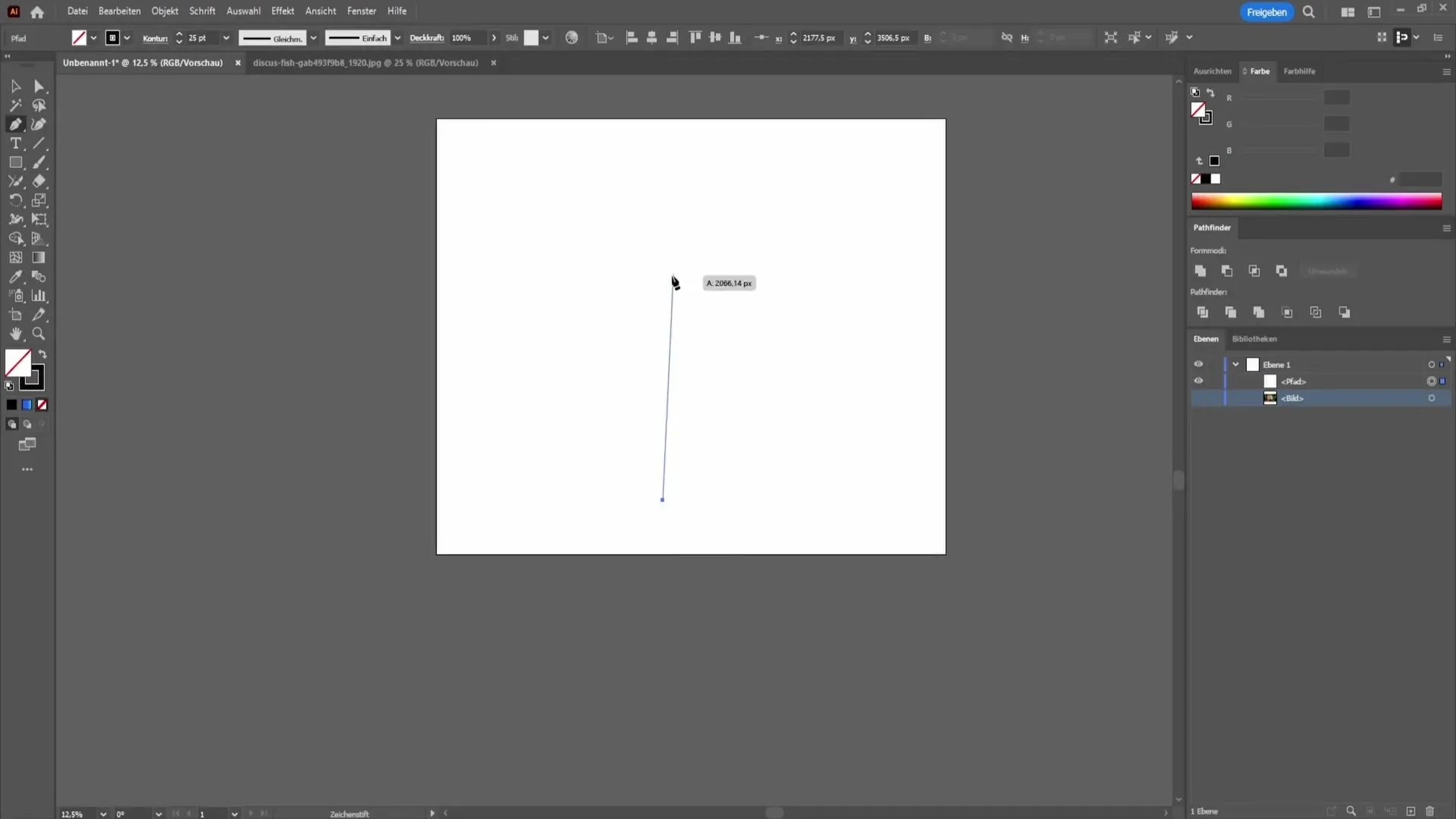
Nu går vi vidare till den andra metoden som handlar om att kombinera olika former. Anta att du har ritat en cirkel och en rektangel och vill kombinera dessa två former till en liten banner. Så här gör du:
Börja med att hålla ner Kontrolltangenten (Ctrl) på tangentbordet och klicka på båda formerna för att markera dem samtidigt. Det är viktigt att båda formerna är markerade för att det följande steget ska fungera.
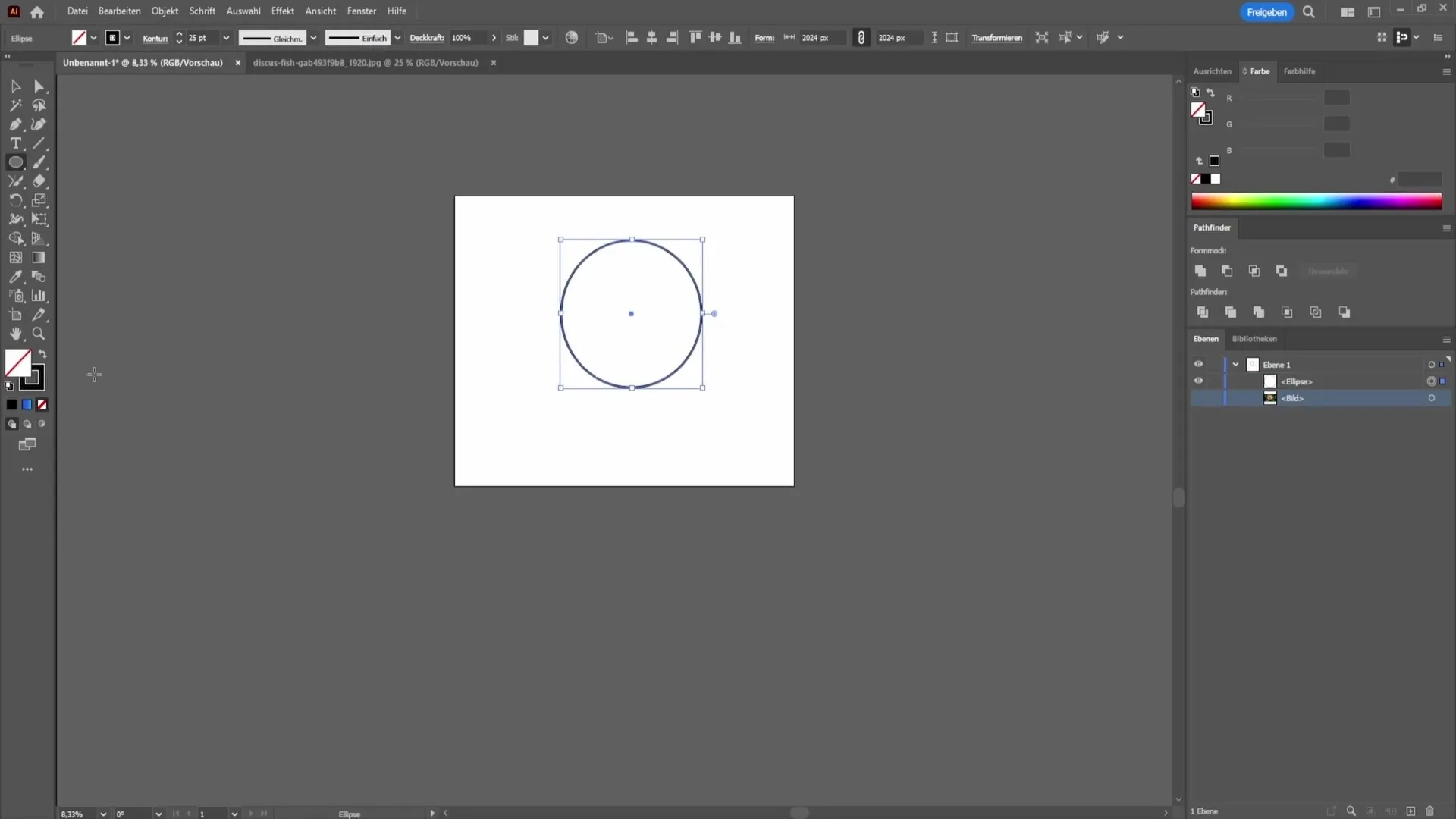
Öppna sedan Pathfinder-panelen. Detta kan du göra genom att gå till "Fönster" i menyn och sedan välja "Pathfinder". Om du redan har Pathfinder-fönstret öppet är detta nästa steg.
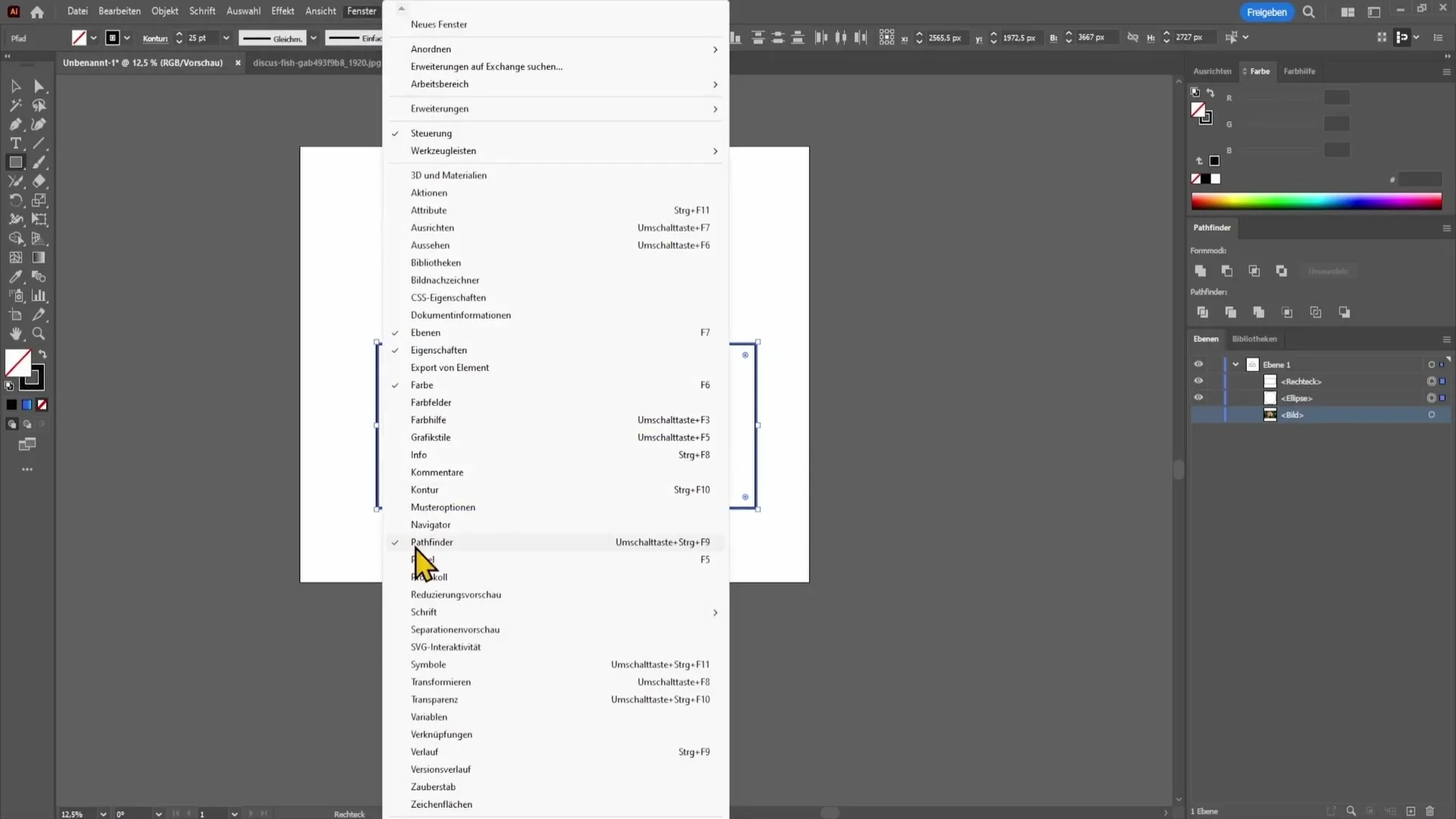
Pathfinder-panelen visar olika alternativ för att kombinera och redigera former. Se till att panelen är synlig på höger sida av din skärm. Välj det första symbolen som representerar sammanslagning av former. Genom att klicka på denna symbol kommer de två markerade formerna sammanslås till en enda.
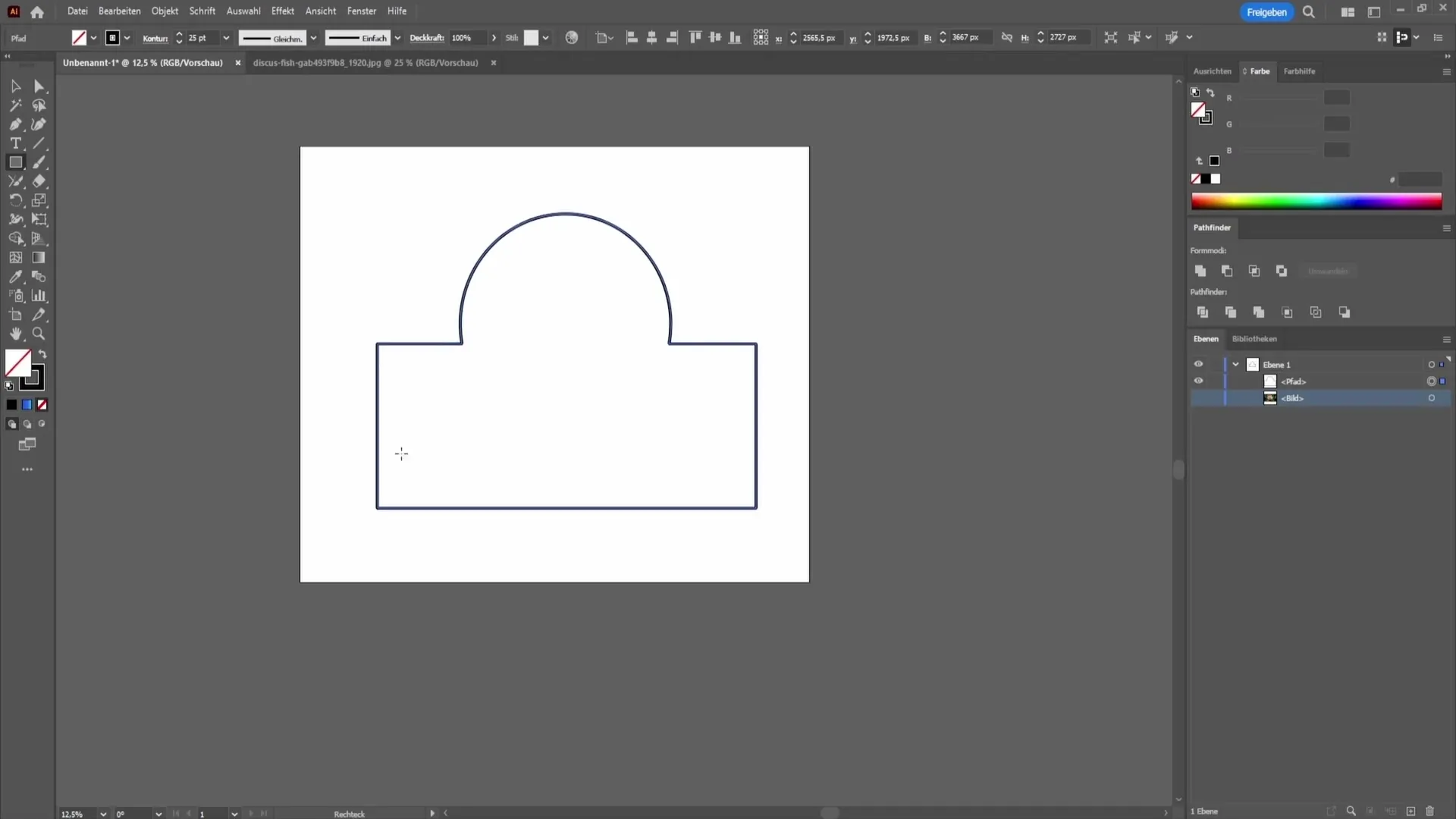
Att sammanslå former i Illustrator är en enkel men kraftfull teknik som hjälper dig att förbättra och optimera dina designer. Att hitta rätt verktyg för att transformera dina designer kommer inte bara öka din effektivitet utan också dina kreativa möjligheter.
Sammanfattning
I denna handledning har du lärt dig hur du kan sammanslå former i Adobe Illustrator genom att använda sammanfogningsverktyget och Pathfinder-panelen. Dessa metoder hjälper dig att stänga öppna linjer och effektivt kombinera flera former.
Vanliga frågor
Hur kan jag stänga en öppen linje i Illustrator?Du kan stänga den öppna linjen med sammanfogningsverktyget genom att helt enkelt dra över linjen.
Vad är Pathfinder i Adobe Illustrator?Pathfinder är ett verktyg som gör att du kan kombinera olika former och interaktivt redigera dem.
Hur väljer jag flera former samtidigt?Håll ner Kontrolltangenten (Ctrl) och klicka på de enskilda formerna som du vill välja.


